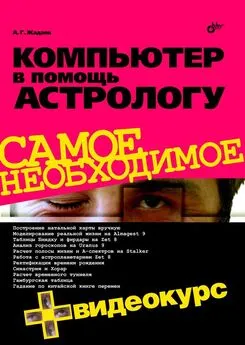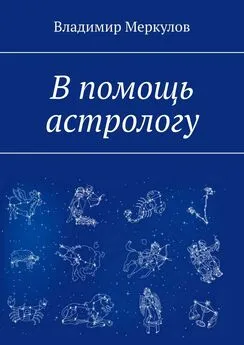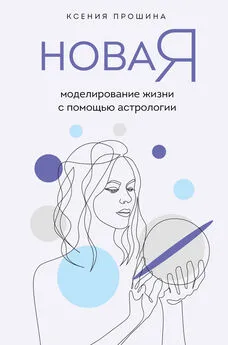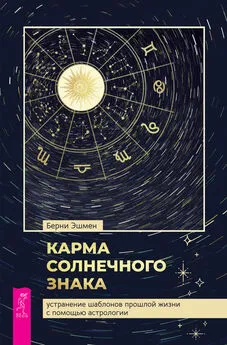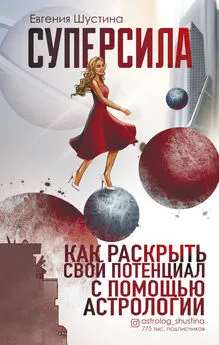А. Жадаев - Компьютер в помощь астрологу
- Название:Компьютер в помощь астрологу
- Автор:
- Жанр:
- Издательство:БХВ-Петербург
- Год:2010
- Город:СПб
- ISBN:978-5-9775-0509-3
- Рейтинг:
- Избранное:Добавить в избранное
-
Отзывы:
-
Ваша оценка:
А. Жадаев - Компьютер в помощь астрологу краткое содержание
Книга поможет овладеть основами астрологии и научит пользоваться современными программами для астрологических расчетов. На понятном обычному человеку уровне дано объяснение принципов и идеологии астрологии «докомпьютерных» времен. Описана техника работы с программами, автоматизирующими сложные астрологические расчеты. Рассмотрены основные инструменты практикующего астролога: программы семейства Uranus для новичков, ZET 8 и Stalker — для специалистов, Almagest — для экспертов. Для всех этих программ дано развернутое описание интерфейса и приведены инструкции расчета гороскопов различного типа. Изложены методы интерпретации гороскопов с помощью компьютера. Все астрологические расчеты приведены в виде подробных пошаговых процедур, которые позволят даже начинающему получать астрологические результаты профессионального уровня. Прилагаемый компакт-диск содержит видеокурс по работе с популярными астропроцессорами.
Для широкого круга пользователей.
Компьютер в помощь астрологу - читать онлайн бесплатно ознакомительный отрывок
Интервал:
Закладка:
Очень важным является вопрос определения значимых событий для ректификации. Единых правил здесь не существует. Значимым является событие, связанное с изменением социального статуса лица, либо событие, оставившее сильный эмоциональный след в душе человека, для которого проводится ректификация времени рождения.
Итак, мы видим, что в семействе Almagest имеется целый ряд первоклассных астрологических программ, каждая из которых разрабатывалась с определенной целью, а также универсальная программа — глава семейства Almagest.
Программные продукты можно использовать в комплексе, они прекрасно взаимодействуют и дополняют друг друга, предусмотрены функции обмена данными.
Минимальные требования к компьютеру
Для обеспечения нормальной работы процессора и программ семейства Almagest компьютер должен обладать как минимум следующими требованиями:
♦ IBM Pentium 100 (процессор с рабочей частотой не ниже 100 MHz);
♦ Минимум 32 Мбайт оперативной памяти (RAM);
♦ CD-ROM;
♦ Стандартный VGA или SVGA видеоадаптер;
♦ ОС Windows 95 / 98 / XP.
Как видно из этого списка, все программные продукты не обладают завышенными техническими требованиями и без проблем работают даже на самых простых компьютерах.
Ключи защиты и их установка
Электронные ключи применяются для защиты программного обеспечения от нелицензионного использования. Программа может работать только на том компьютере, на который в данный момент установлен ключ. Без такого ключа программа просто не запустится, однако вы можете переустанавливать программу и ключ на любой другой компьютер неограниченное число раз.
При приобретении программы в комплект входит только один экземпляр ключа. Электронный ключ требует бережного отношения и утеря или порча его лишает возможности пользования программой.
Существуют два типа электронных ключей:
♦ USB-ключ для USB-порта (рис. 7.1). Вставляется в любой USB-разъем компьютера;

♦ LPT-ключ для LPT-порта (рис. 7.2). Вставляется в параллельный порт компьютера, куда подсоединяется принтер (сегодня на многих современных компьютерах LPT-разъем просто отсутствует, поскольку большинство внешних устройств, в т. ч. и принтеры, соединяются с помощью USB).

При попытке войти в программу без ключа защиты на экране вашего монитора появится сообщение: Аппаратный ключ Guardant не найден, или принтер отключен!
Без ключа защиты работают только демонстрационные версии программ этого семейства, но не стоит забывать, что и функциональные возможности таких программ ограничены и даже очень!
Для надежной работы программы Almagest и всех утилит, обращающихся к электронному ключу, необходимы Драйверы Guardant. Комплект драйверов для различных операционных систем включен в состав дистрибутива программ.
Во время установки драйверов все приложения должны быть закрыты во избежание ошибки разделения файлов.
Пользователь, работающий с ОС Windows NT / 2000 / XP, должен обладать правами администратора системы, иначе установка драйверов будет невозможна.
1. Выключите питание компьютера и периферийных устройств, подключенных к LTP-порту (принтера, сканера и т. п.).
2. Отключите периферийное устройство от LTP-порта. Если на компьютере имеется несколько параллельных портов, можно подключать электронный ключ к любому из них.
3. Разъем электронного ключа типа «вилка» подключите к LTP-порту компьютера (разъем типа «розетка» на задней панели системного блока) и заверните крепежные винты при помощи отвертки. Подключение должно быть плотным и без перекосов.
4. К разъему электронного ключа типа «розетка» подключите периферийное устройство (если ранее был отключен принтер, сканер и т. п.) и заверните крепежные винты при помощи отвертки.
5. Включите компьютер. Установите драйвер Guardant LPT, входящий в комплект программы. Для этого запустите программу установки драйверов InstDrv.exe из папки, в которую был помещен дистрибутив программы.
6. В отобразившемся окне нажмите кнопку Установить драйвер.
7. В появившемся диалоговом окне Установка драйвера Guardantпоявится сообщение: Драйвер Windows NT /200 / XP для электронных ключей Guardant успешно установлен.
8. При необходимости перезагрузите компьютер.
Электронный ключ для LPT-порта при нормальном функционировании не вносит помех в работу принтера и других периферийных устройств, подключенных через него. Электронные LPT-ключи можно подключать последовательно один к другому, при этом все они будут доступны для использования.
Электронные ключи Guardant USB можно использовать в ОС, поддерживающих USB: MS Windows 95 / 98 / ME / 2000 / XP. Их подключение и отключение может производиться как при включенном, так и при выключенном компьютере.
USB-ключ следует подсоединять к порту только после установки драйвера Guardant. Если ключ был подсоединен до установки драйвера и запустился стандартный мастер установки USB-устройств Windows, то необходимо извлечь ключ из порта и отменить работу мастера.
Для установки USB-ключа произведите следующие действия:
1. Установите программу и драйверы Guardant, входящие в комплект программы.
2. Запустите программу установки драйверов InstDrv.exe из папки, в которую был помещен дистрибутив программы.
3. В отобразившемся окне нажмите кнопку Установить драйвер.
4. В появившемся диалоговом окне Установка драйвера Guardantпоявится сообщение: Драйвер Windows NT / 200 / XP для электронных ключей Guardant успешно установлен.
5. Подсоедините ключ к порту.
6. После присоединения ключа к порту снова запустится стандартный мастер нового оборудования. На этот раз операционная система будет осведомлена о данном классе оборудования, что подтвердится наличием в консоли мастера названия ключа Guardant Stealth/Net USB Key.
7. Выберите пункт Автоматическая установка (рекомендуется)и нажмите кнопку Далее.
8. После поиска и конфигурирования мастер сообщит, что драйверы не подписаны корпорацией Майкрософт, и предложит отказаться от установки.
9. Для продолжения установки драйверов выберите опцию Все равно продолжить, после чего установка драйверов будет завершена.
10. При необходимости перезагрузите компьютер.
11. Подсоедините ключ Guardant USB к свободному USB-порту.
Свидетельством того, что ключ успешно инициализирован операционной системой, является световая индикация ключа (на ключе начнет светиться светодиод), а кроме того, ключ должен появиться в списке Диспетчера устройств Windows.
Читать дальшеИнтервал:
Закладка: